編輯:Android手機綜合
相關下載
• 刷機工具包
• 請將工具解壓到硬盤的 根目錄,勿放到桌面!
下載ROM
• 進入 ROM之家 下載您喜歡的 ROM
• 將下載好的ROM文件不用解壓放到手機內存卡的根目錄!
刷入官方底包
• 根據電腦操作系統版本安裝工具包 驅動 文件夾下的相應驅動!
• 手機關機狀態,按住 音量上鍵+音量下鍵+電源鍵 (+拍照鍵),進入黑底白字的BootLoader模式,再將手機連接電腦後會顯示 USB
• 打開工具包下的 RSD Lite.exe,單擊上方的 浏覽 ,彈出對話框,選擇工具包 VRZ_MB810 目錄下的VRZ_MB810_2.3.34_1FF_01_NoRadio.sbf 文件,然後單擊 開始,成功後手機會顯示 Complete
• 若操作後手機長時間無法開機,請按照第五步進行 清除數據 操作後再開機!
獲取ROOT權限並刷入Recovery
• 手機開機後,打開USB調試模式 (返回主界面 - 菜單鍵 - Settings - Applications - Development - USB debugging打勾)
• 安裝工具包下的 Roo.apk 與 Droid X Recovery .apk
• 運行手機上的 z4root 程序,選擇第二行 permanent root 大約10秒左右,手機會重啟,完成獲取Root權限!
• 再運行剛剛安裝的的 固件管理器 ,選擇Bootstrap Recovery,看到success後繼續再選擇第二項Reboot Recovery ,自動重啟進入Recovery
清除數據
• 關機狀態下按住 HOME鍵+電源鍵 出現機器人後再按一下 搜索鍵 進入Recovery模式
• 根據下圖所選擇項目進行操作!音量加減對應為上下選擇,相機鍵對應為確定,電源鍵對應為返回
(下圖可能與您手機顯示的位置與顏色不一樣,請選擇與選項中相同的項目進行操作!)
- wipe data/factory reset 清除數據 - yes -- delete all user data 確定清除
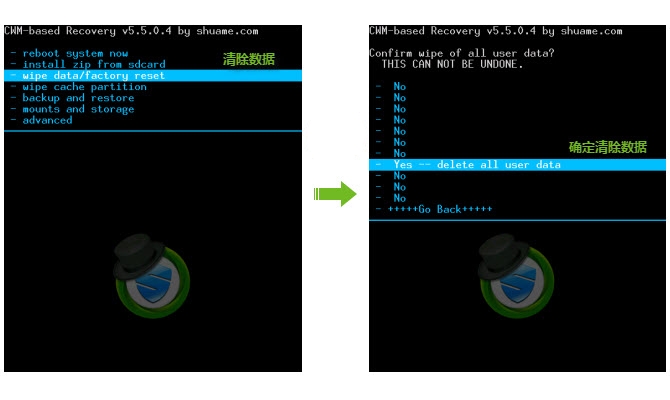
- wipe cache partition 清除緩存 - Yes - Wipe Cache 確定清除緩存
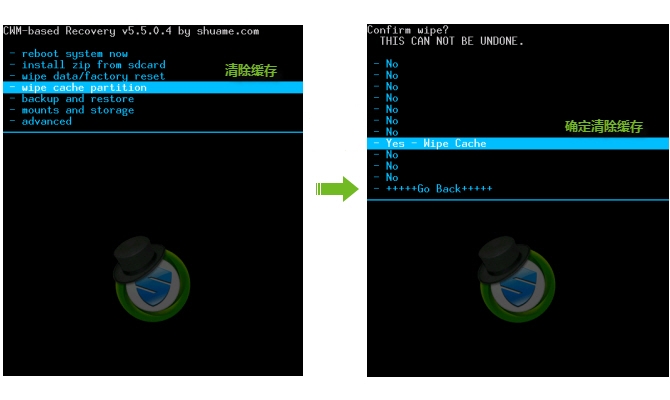
開始刷機
• Recovery模式下繼續進行以下操作,
- install zip from sdcard 從存儲卡安裝刷機包 - choose zip from sdcard 從存儲卡選擇刷機包
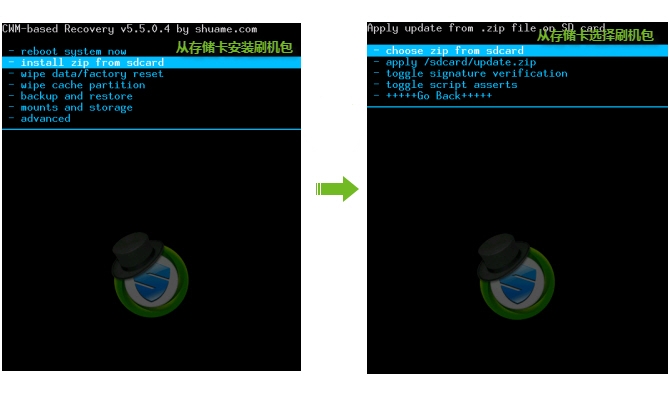
- 選擇您所放入內存卡的ROM文件 - Yes - Install 確定刷入
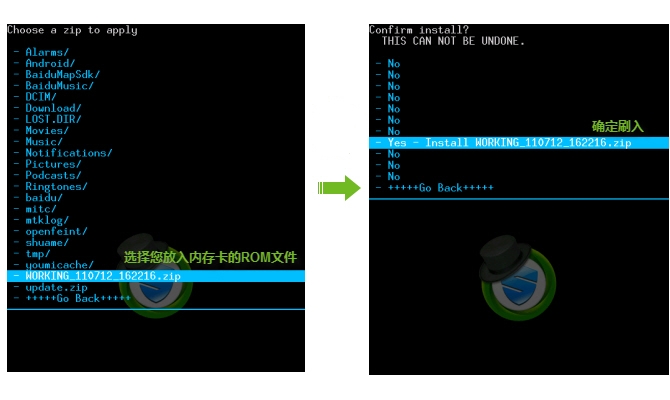
• 完成後會返回至Recovery初始界面,選擇第一項 reboot system now 重啟進入新系統
 Android益智游戲推薦:開動腦筋破難關
Android益智游戲推薦:開動腦筋破難關
有一類手機游戲,它們或許沒有華麗的3D畫面,或許只有幾MB的小巧身材,但是卻能讓你花上幾十上百個小時進行游戲。這就是益智類游戲的魅力。如果你熱愛手機游戲,喜歡挑戰自己的智
 HTC G14/G18刷機之固件升級降級操作教程
HTC G14/G18刷機之固件升級降級操作教程
【固件說明】 PG58IMG_3.32.zip:配合4.*系列ROM使用,特點:與3.30固件區別不大,HBOOT都顯示1.27,文件內含多個地區的CID,應該不會有C
 安卓手機usb調試怎麼打開
安卓手機usb調試怎麼打開
ndroid 打開USB調試模式總共有三種不同方法,根據系統版本而不同, 以下為 Android 所有系統版本對應的打開方法 2.1 ~ 2.3.7 系統打開方法
 七款安卓平台最佳效率應用
七款安卓平台最佳效率應用
擁有一款適合自己、功能強大的應用程序來發揮筆記、任務和待辦事項的功能,可以讓自己手中的Android系統手機在我們的生活中發揮更大的作用。 從Andro